Пункт «Відправити» в контекстному меню можна використовувати не тільки для копіювання / переміщення файлів, але і для відкриття декількох файлів в який-небудь сторонньої програмою. Це особливо зручно при використанні портативних програм.
Як приклад візьмемо відтворення декількох музичних композицій у програвачі.
Як ви знаєте, якщо ви виберете файл, клацнути по ньому правою кнопкою миші, то в меню, з'явиться пункт «Відкрити за допомогою», де і можна вибрати потрібну програму. Але, для декількох файлів такого пункту не існує.
Однак це обмеження операційної системи легко можна обійти.
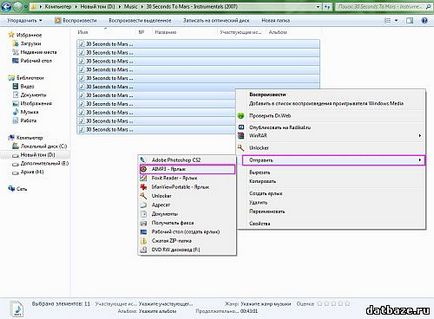
Робиться це дуже просто. У Пуск - Пошук введіть shell: sendto. Клацніть по з'явилася папці SendTo і відкрийте її. Ви побачите, що в ній містяться кілька ярликів. Скопіюйте в цю папку свій ярлик.
Тепер спробуйте виділити кілька файлів, клацніть на них контекстної кнопкою миші і вкажіть свій ярлик в пункті «Відправити». Як бачите, файли благополучно відкрилися в потрібній програмі.
В цю ж папку можна розмістити ярлики улюблених папок, що дасть вам можливість швидко переміщати і копіювати в них файли. Але не поспішайте створювати ярлики папок - цілком можливо, що вони вже існують в меню, тільки за замовчуванням приховані.
Для того, щоб побачити розширене контекстне меню викличте його, натиснувши і утримуючи клавішу SHIFT. Як бачите, пунктів в меню стало більше. Більше пунктів стало і в меню «Надіслати». Крім ярликів знаходяться в папці SendTo, з'явилися і все папки, ярлики до програм і виконувані файли, які знаходяться в корені профілю (% UserProfile%). Врахуйте, що ярлик до потрібної програмі можна скопіювати не тільки в папку SendTo.
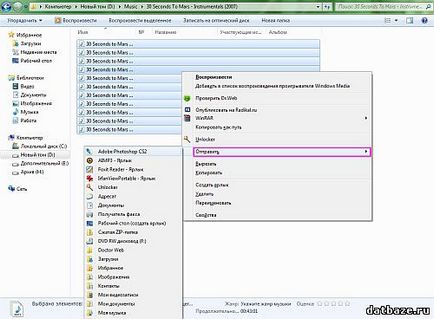
Так як в корені профілю розташовані всі основні папки користувача, доступ до них ви отримуєте відразу. Як варіант, для зручності можна ярлики часто використовуваних папок покласти в папку SendTo, а решта в папки - і викликати з клавішею SHIFT.
А тепер чому вище писалося копіювати / перемістити. Якщо ви натискаєте на ярлик папки в пункті «Відправити», виділений елемент копіюється. Якщо в момент клацання ви утримуєте клавішу SHIFT папка або файл будуть переміщені.